有文件需要电子签名怎么办?现在已经是电子资料交流的时代,纸本文件资料已经越来越少了,但有些资料如果需要使用签名时,你是不是会把档案印下签名,在扫描然后回传给对方呢?不用那么麻烦,现在就教你怎么用Word制作电子签名档吧!
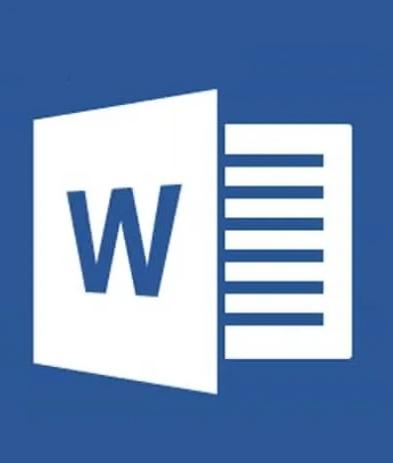
首先先准备好一个签名图档,你可以先在纸上签名并拍照存起来。
接着贴在Word 档中。
剪裁成合适的大小。
点选图片,选取〔格式〕中的〔色彩〕,并将色彩设置为〔黑白:50%〕。
完成设置后,再将图片剪下,并用图片格式贴上。
在一次选取〔格式〕中的〔色彩〕,这次选取〔设定透明色彩〕,点选完毕后游标会变成一支画笔,接着点选图片中空白处。
接着选取〔格式〕中的〔文字绕〕,并点选〔文字在后〕。
接着就完成一个手写的签名档啦!
今天跟大家分享的小技巧,有一点是需要注意的,就是如果是使用在商务用途上有可能会是无效的喔!但还是可以使用在很多地方啦!有机会去试试看吧!

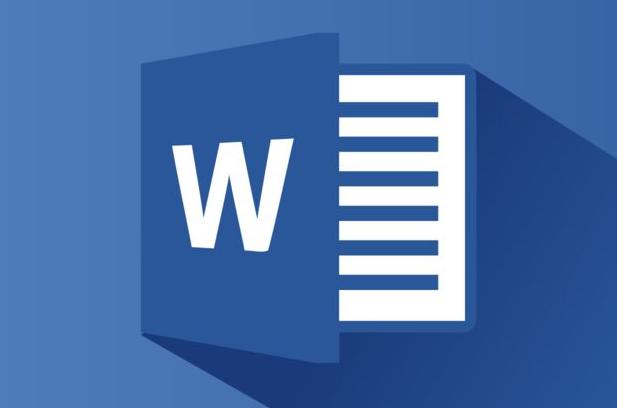
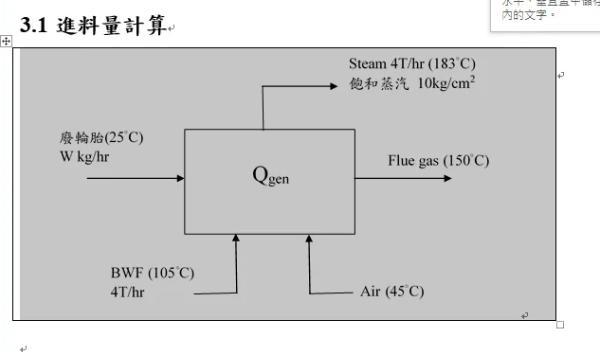 Word里怎么让图片随文字一起移动
Word里怎么让图片随文字一起移动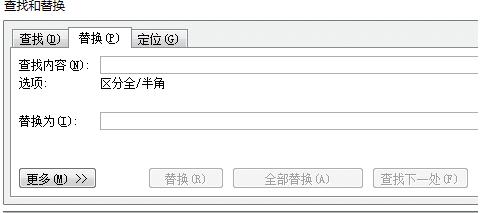 word标点符号怎么弄成统一的格式?
word标点符号怎么弄成统一的格式?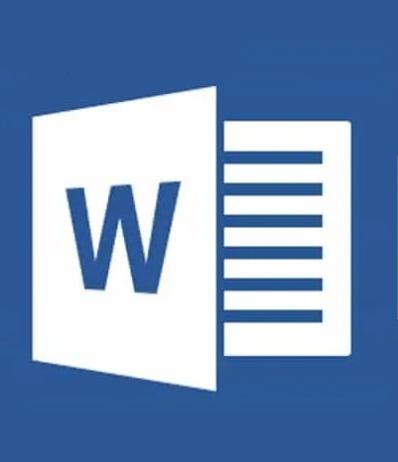 word表格跨页时 怎么让标题重复出现
word表格跨页时 怎么让标题重复出现


